云栖号资讯:【点击查看更多行业资讯】
在这里您可以找到不同行业的第一手的上云资讯,还在等什么,快来!
Linux 是一个开源、免费的操作系统,在服务器领域的应用是最强的。
Linux 的目录结构
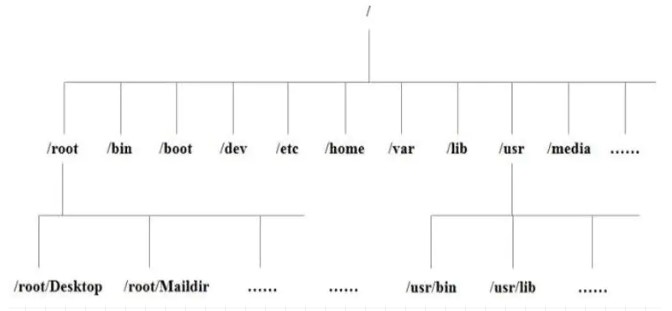
目录结构图
- /bin 【重点】
是 Binary 的缩写,这个目录存放着最经常使用过的命令 - /sbin (/usr/sbin、/usr/local/sbin)
- 就是 Super User 的意思,这里存放的是系统管理员使用的系统管理程序
- /home 【重点】
存放普通用户的主目录,在 Linux 中每个用户都有一个自己的目录,一般该目录是以用户的账号命名的 - /root 【重点】
该目录为系统管理员,也称为超级权限者的用户主目录 - /lib
系统开机所需要最基本的动态连接共享库,其作用类似于 Windows 里的DLL文件。几乎所有的应用程序都需要用到这些共享库 - /lost+found
这个目录一般情况下是空的,当系统非法关机后,这里就存放了一些文件 - /etc 【重点】
所有的系统管理所需要的配置问津和子目录 my.conf - /usr 【重点】
这是一个非常重要的目录,用户的很多应用程序和文件都放在这个目录下,类似于 windows 下的 program files 目录 - /boot 【重点】
存放的是启动 Linux 时使用的一些核心文件,包括一些连接文件以及镜像文件 - /proc
这个目录是一个虚拟的目录,它是系统内存的映射,访问这个目录来获取系统信息 - /srv
- 的缩写,该目录存放一些服务启动之后需要提取的数据
- /sys
这是 Linux2.6 内核的一个很大变化,该目录下安装了 2.6内核中新出现的一个文件系统 - /tmp
这个目录是用来存放一些临时文件的 - /dev
类似于 windows 的设备管理器,把所有的硬件用文件的形式存储 - /media 【重点】
Linux 系统会自动识别一些设备,例如U盘、光驱等等,当识别后,Linux 会把识别的设备挂载到这个目录下。 - /mnt 【重点】
系统提供该目录是为了让用户临时挂载别的文件系统,我们可以将外部的存储挂载在 /mnt/ 上,然后进入该目录就可以查看里面的内容了 - /opt
这是给主机额外 安装软件 所摆放的目录 - /usr/local 【重点】
这是另一个给主机安装软件所 安装的目录。一般是通过编译源码方式安装的程序 - /var 【重点】
这个目录中存放着在不断扩充着的东西,习惯将经常被修改的目录放在这个目录下,包括各种日志文件。
真操实练
一、vi 和 vim
基本介绍
所有的 Linux 系统都会内建 vi 文本编辑器vim 具有程序编辑的能力,可以看做 vi的增强版本,可以主动的以字体颜色辨别语法的正确性,方便程序设计。代码补全、编译及错误跳转等方便编程的功能特别丰富,在程序员中被广泛使用。
三种模式
- 正常模式使用 vim 打开文本就是直接进入正常模式状态下了。
- 插入/编辑模式可以输入内容,按 i/I,o/O,a/A,r/R 便可以进入编辑模式,常见就是按 i 即可。
- 命令行模式在这个模式当中,可以提供你相关指令,完成读取、存盘、替换、离开 vim、显示行号等动作。
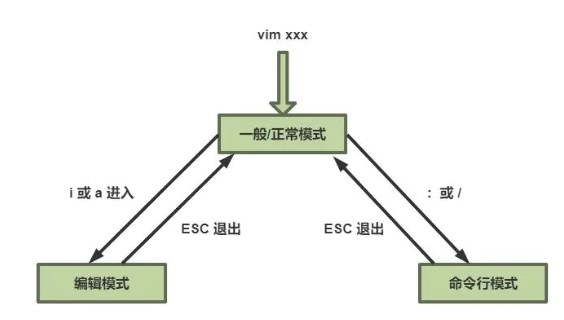
三大模式
常用快捷键
- yy
拷贝当前行,5yy 便是拷贝当前行向下5行 - dd
删除当前行,5dd 便是删除当前行向下5行 - /关键字
查找某个单词,例如 java:在命令行下输入 /java ,回车查找,输入 n 便是查找下一个 - :set nu 和 :set nonu
设置文件的行号,和取消文件的行号 - G 和 gg
正常模式下 GG:到文档的最末行 gg:到文档的最首行 - shift+g
通过 :set nu 显示行号,再输入 10,最后输入 shift+g ,便可到达第20行
二、开机&重启
- shutdown
- -h now:表示立即关机shutdown -h 1:表示1分钟后关机shutdown -r now:立即重启
- halt
效果等价于关机 - reboot
重启系统 - syn
把内存的数据同步到磁盘
注意事项:
当我们关机或者重启时,都应该先执行一下sync指令,把内存的数据写入磁盘,防止数据丢失。
三、用户管理
- useradd
可以通过 useradd 用户名 来创建一个新用户用户创建成功后,会自动的创建和用户同名的家目录也可以使用 useradd -d /home/cbuc 用户名 来给新创建的用户指定家目录 - passwd
可以通过passwd 用户名来给用户指定或修改密码 - userdel
可以通过userdel 用户名来删除用户,此命令会保留家目录可以通过userdel -r 用户名来删除用户及家目录 - id
可以通过id 用户名来查询相对用户的信息,当用户不存在时,会返回“无此用户” - su
可以用过su - 用户名 来切换用户在操作 Linux 时,如果当前用户的权限不够,可以通过 su - 命令,切换到高权限的用户,例如 root从权限高的用户切换权限低的用户,不需要输入密码,反之需要,当需要返回原来用户时,可以使用 exit
四、常用命令
- pwd
显示当前工作目录的绝对路径 - lsls -a:
显示当前目录的所有文件和目录,包括隐藏的ls -i:以列表的方式显示信息 - cd
切换到指定目录 - mkdir
创建目录(make directory)
mkdir -p /home/cbuc1/cbuc2:创建多级目录,就是说在 home 的目录下创建了 cbuc1 ,接着在 cbuc1 的目录下又创建了 cbuc2
- rmdir
删除的是空目录,如果该目录下有内容是无法删除的
可以使用rm -rf 文件名来删除非空目录或文件
- touch
创建单个空文件:touch cbuc1.txt
创建多个空文件:touch cbuc1.txt cbuc2.txt …
- cp
拷贝文件到指定目录
eg:
将 home 目录下的 cbuc.txt 文件拷贝到 tmp 目录下的 test 目录
cp /home/cbuc.txt /tmp/test/
常用选项:
-r :递归复制整个文件夹
扩展:
cp:强制覆盖原来的文件
rm
移除(删除)文件或目录
常用选项:
-r:递归删除整个文件夹
-f:强制删除不提示
-rf:上面两者的结合
- mv
移动文件与目录 或者 重命名
重命名: mv oldFileName newFileName
移动文件:mv /home/cbuc.txt /tmp
- cat
查看文件内容,以只读的方式打开
常用选项: -n:显示行号
cat -n /etc/profile | more[分页浏览]
- more
该指令是一个基于 VI 编辑器的文本过滤器,它以全屏幕的方式按页显示文本文件的内容。more 指令中也内置了若干快捷键。
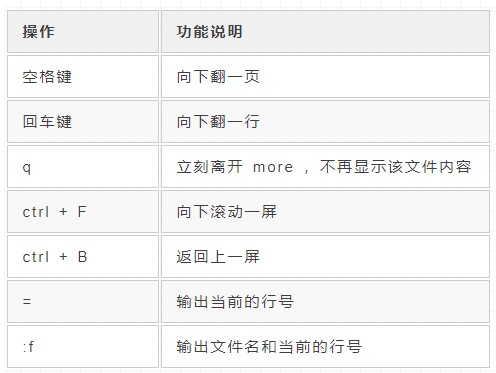
- less
该指令用来 分屏查看文件内容 ,它的功能与 more 相似,但是比 more 更加强大,支持各种显示终端。less 指令在显示文件内容时,并不是一次将整个文件加载之后才显示,而是根据显示需要加载内容,对于 显示大型文件具有较高的效率。
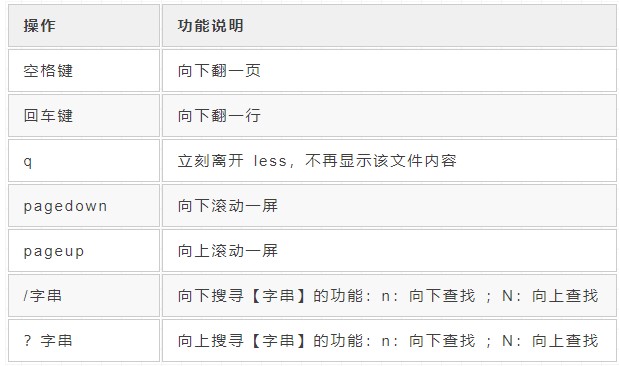
- echo
输出内容到控制台echo $PATH:输出当前的环境变量
- head
用于显示文件的开头部分内容,默认情况下 head 指令显示文件的前10行内容head -n 5 /etc/profile:查看文件头5行内容,【5】可以是任意行数
- tail
用于输出文件中尾部的内容,默认情况下 tail 显示文件的后10行内容tail 文件:查看文件后10行内容tail -n 5 文件 :查看文件后5行内容,【5】可以是任意行数tail -f 文件:实时追踪该文档的所有更新
- history
用于查看已经执行过历史命令,也可以执行历史指令history 10:显示最近使用过的10个指令! 5:执行历史编号为5的指令
五、时间日期类
date 显示当前日期 常见用法:
-
date:显示当前时间 -
date+%Y:显示当前年份 -
date+%m:显示当前月份 -
date+%d:显示当前是哪一天 -
date "+%Y-%m-%d %H:%M:%S":显示年月日时分秒
cal查看日历指令cal:显示当前日历cal 2020:显示2020年日历
六、搜索查找类
- find
将从指定目录下递归地遍历其各个子目录,将满足条件的文件或者目录显示在终端
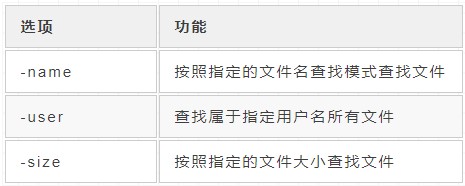
find /home -name cbuc.txt:在 /home 的目录下查找 cbuc.txt 文件
find /opt -user cbuc:在 /opt 的目录下查找用户名为 cbuc 的文件
find /home -size +20M:在 /home 的目录下查找大于 20M 的文件
find /home -size -20M:在 /home 的目录下查找小于 20M 的文件
find /home -size 20M:在 /home 的目录下查找等于 20M 的文件
- grep & |
grep 过滤查找,管道符:“|” 表示将前一个命令的处理结果输出传递给后面的命令处理
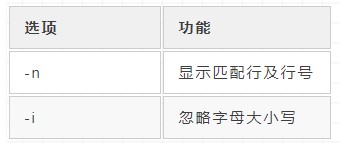
七、压缩和解压类
- gzip/gunzip
gzip 文件:用于压缩文件,只能将文件压缩为*.gz文件
gunzip XXX.gz:用于解压文件
说明:使用gzip对文件压缩后,不会保留原来的文件
- zip/unzip
zip 压缩内容:压缩文件和目录的命令
unzip XXX.zip:解压缩文件
常用选项:
-r:递归压缩,即压缩目录
例子:zip -r cbuc.zip /home/:将 /home 下的所有文件进行压缩成 cbuc.zip
unzip -d /opt/tmp/ cbuc.zip:将 cbuc.zip 解压到 /opt/tmp 目录下
- tar
打包指令,最后打包后的文件是 .tar.gz
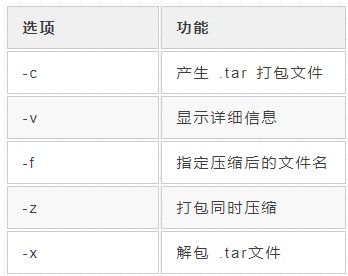
tar -zcvf cbuc.tar.gz cbuc1:将 cbuc1 目录压缩成 cbuc.tar.gztar -zcvf cbuc.tar.gz
cbuc1 cbuc2:将 cbuc1 和 cbuc2 目录压缩成 cbuc.tar.gz
tar -zxcf cbuc.tar.gz:将 cbuc.tar.gz 解压缩在当前目录下tar -zxvf cbuc.tar.gz /opt/tmp:将 cbuc.tar.gz 解压缩在 /opt/tmp 目录下
注意: 解压缩到的那个目录要事先存在,不然会报错
八、进程管理
- ps
用来查看进行中的进程
ps -a:显示当前终端的所有进程信息
ps -u:以用户的格式显示进程信息
ps -x:显示后台进程运行的参数
ps 显示的信息选项
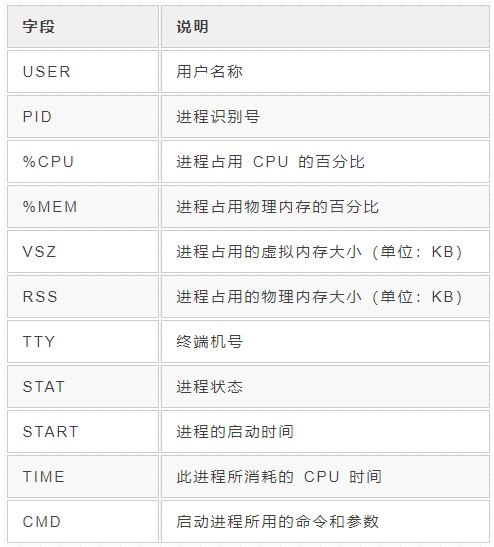
ps -ef:以全格式显示当前所有的进程
-e:显示所有进程
-f:全格式
常用:ps -ef | grep XXX来查找某个进程
- kill
若是某个进程执行一八需要停止时,或是已消耗了很大的系统资源时,此时可以考虑停止该线程。使用 kill 命令来完成此项任务。
kill 进程号:通过进程号来杀死进程
kill 进程名称:通过进程名称杀死进程,也支持通配符,这是系统因负载过大而变得很慢时很有用
kill -9 xxx:表示强迫进程立即停止
九、服务管理
- service
service 服务名 [start | stop | restart | reload | status]注: 在CentOS 7.0之后,不再使用 service,而是 systemctlservice iptables status:查看防火墙状态service iptables stop:停止防火墙service iptables start:开启防火墙
十、动态监控进程
- top
top 与 ps 命令很相似,它们都用来显示正在执行的进程。top 与 ps 最大的不同之处在于 top 在执行一段时间可以更新正在运行的进程。
选项说明
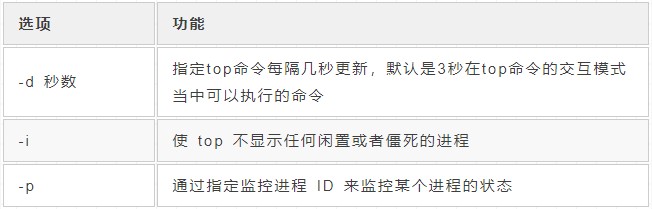
例子
- 监视特点用户
1.输入 top 回车,查看执行的进程
2.输入 u 回车,再输入用户名
- 终止指定的进程
1.输入 top 回车,查看执行的进程
2.输入 k 回车,再 输入要结束进程的 ID 号
- 指定系统状态更新的时间(每隔10秒自动更新)
输入top -d 10
netstat
查看系统网络情况
netstat -an:按一定顺序排列输出
netstat -p:显哪个进程在调用
netstat -anp | more:查看所有的网络服务
netstat -anp | grep XXX:查看对应服务的信息
【云栖号在线课堂】每天都有产品技术专家分享!
课程地址:https://yqh.aliyun.com/live立即加入社群,与专家面对面,及时了解课程最新动态!
【云栖号在线课堂 社群】https://c.tb.cn/F3.Z8gvnK
原文发布时间:2020-05-07
本文作者:蔡不菜丶
本文来自:“掘金”,了解相关信息可以关注“掘金”
